OpenRTM-aistとChoreonoidを利用したEV3モデルの操作 4.コンポーネント接続
トップページ >
教育研修 >
OpenRTM-aistとChoreonoidを利用したEV3モデルの操作 4.コンポーネント接続
4. コンポーネント接続
RTSystemEditorを起動しコンポーネントを接続します。
4.1 RTSystemEditorの起動
新しく[端末]を起動した後、以下のコマンドでOpenRTPを起動してください。
$ openrtp
ワークスペースを選択する画面が表示されますが、デフォルトのままにします。
初回起動時には以下の画面が表示されます。
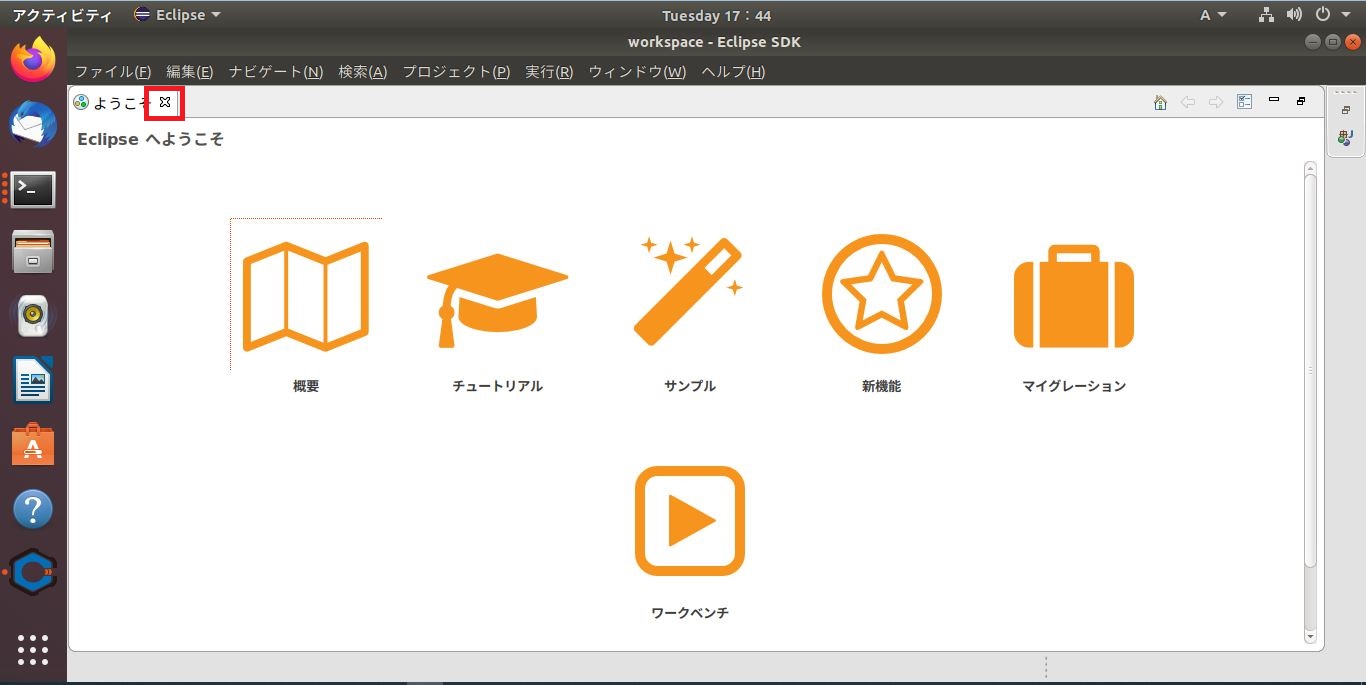
図4-1 OpenRTP: 初回起動画面
×を押して、ようこその画面を消します。
ようこそ画面を消した後、以下の手順でRTSystemEditorの画面に移動します。
①パースペクティブ画面を開く
OpenRTP右上のパースペクティブをクリックします。
②RTSystemEditorを選択
パースペクティブが開かれるので、その中からRTSystemEditorを選択します。
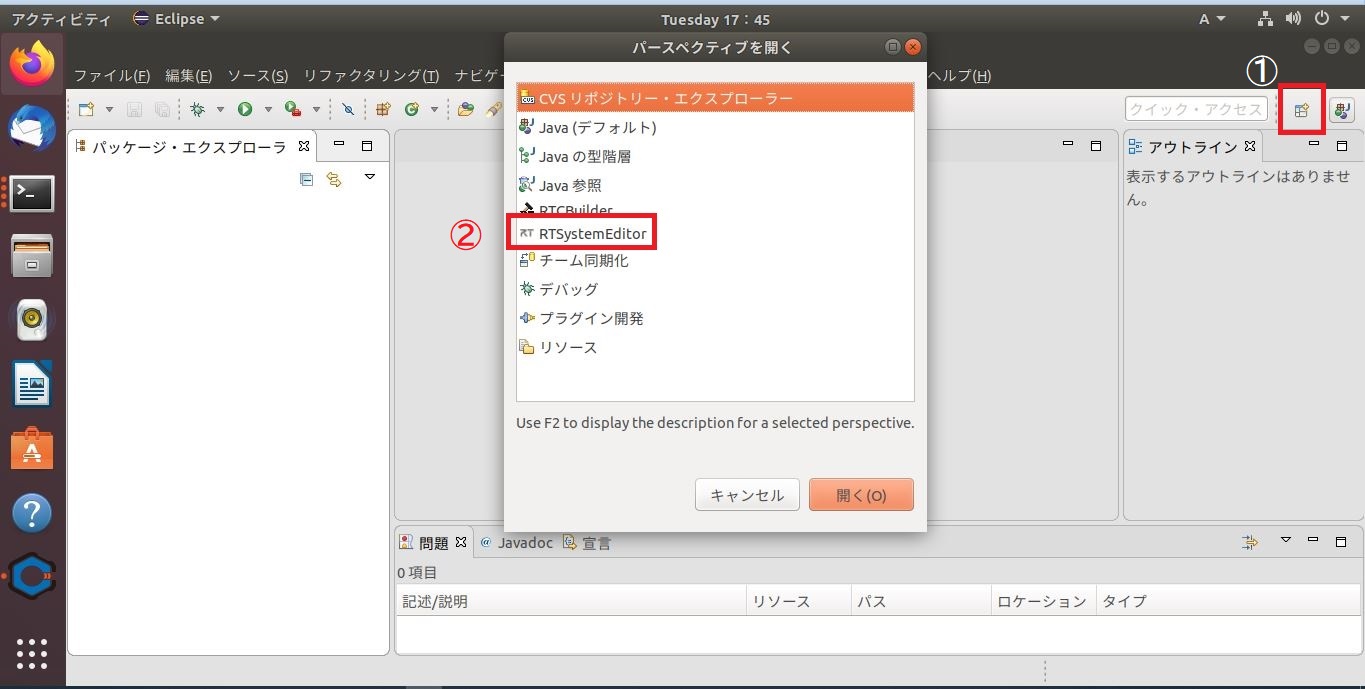
図4-2 OpenRTP: パースペクティブ選択
RTSystemEditorが表示されます。
4.2 コンポーネントを接続
RTSystemEditorの画面が表示されることを確認してください。

図4-3 OpenRTP: RTSystemEdtior画面
SystemDiagramを開きネームサーバにアクセスしてコンポーネントを接続します。
①SystemDiagramを開く
RTSystemEditorのメニューバーのonlineエディタアイコン(ONと書かれたアイコン)をクリックし、SystemDiagramを開きます。
②ネームサーバ起動
緑のコンセントのアイコンをクリックしてください。ネームサーバを起動できます。起動の際にパスワードを聞かれますので、Ubuntuにログインするときのパスワードを入力してください。入力後ネームサーバビューにコンポーネントが表示されます。
コンポーネントが表示されたら、以下のようにコンポーネントを配置し接続します。
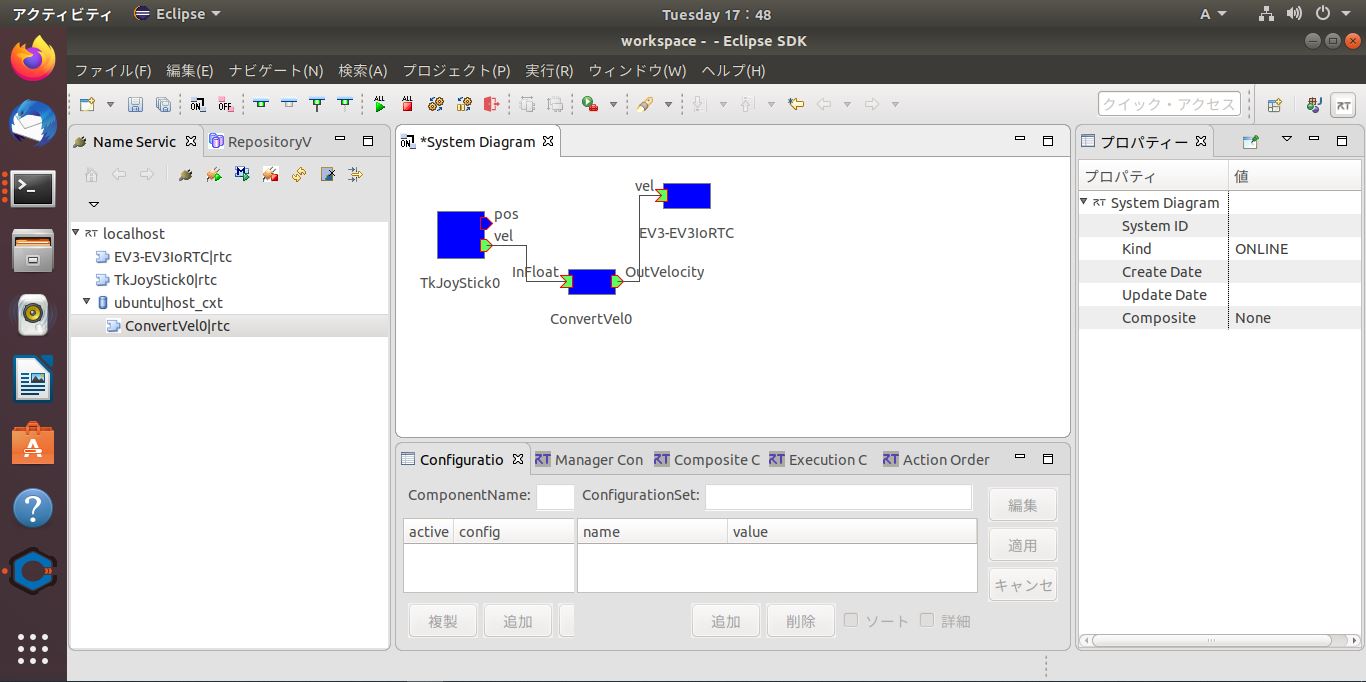
図4-4 OpenRTP: コンポーネント接続図